在日常的办公与数据处理中,管理和维护“数据库”(通常在WPS中以表格形式存在)的整洁性至关重要,重复的数据条目不仅会占用额外的存储空间,更可能导致数据分析结果失真、邮件列表发送重复、库存统计混乱等一系列问题,WPS作为一款功能强大的办公套件,其表格组件(WPS表格)提供了多种高效、便捷的方式来查找和处理重复数据,本文将系统地介绍几种核心方法,从快速识别到精准删除,帮助您从容应对各种重复数据场景。

使用“条件格式”高亮显示重复值
当您只是希望快速、直观地看到哪些数据是重复的,而不想立即删除它们时,“条件格式”是最佳选择,此方法不会改变原始数据,仅通过颜色标记来提醒您。
操作步骤:
- 打开您的WPS表格文档,选中需要检查重复数据的单元格区域,可以是单列,也可以是多列组成的整个数据表。
- 点击顶部菜单栏中的“开始”选项卡。
- 在“样式”功能区中,找到并点击“条件格式”。
- 在下拉菜单中,选择“突出显示单元格规则”,然后点击“重复值”。
- 在弹出的对话框中,您可以选择重复值的显示格式(“浅红填充色深红色文本”),也可以在下拉菜单中选择“唯一值”来反向操作。
- 点击“确定”后,所有重复出现的单元格或记录将按照您设定的格式被高亮显示。
优点: 操作简单,结果一目了然,非常适合数据审查阶段。
缺点: 仅作标记,不具备删除功能,且当数据更新后,需要重新应用规则。
利用“删除重复项”功能一键清理
这是处理重复数据最直接、最高效的方法,WPS表格内置了“删除重复项”功能,可以永久性地移除重复的记录,并保留数据的唯一性。
操作步骤:
- 选中需要处理的数据区域,确保该区域包含了您希望作为判断依据的所有列。
- 切换到“数据”选项卡。
- 在“数据工具”功能区中,点击“删除重复项”。
- 此时弹出一个对话框,请确认勾选了“数据包含标题”(如果您的数据表有标题行的话)。
- 在列列表中,勾选您希望作为重复判断依据的列,如果“姓名”和“电话号码”都相同的记录才算重复,那么就同时勾选这两列,如果只判断“ID”列,则只勾选“ID”。
- 点击“确定”,WPS会扫描并删除重复的行,最后弹出一个提示框,告知您删除了多少个重复值,保留了多少个唯一值。
优点: 处理速度快,结果彻底,可根据具体列进行灵活判断。
缺点: 具有破坏性,删除后若未保存文件,可通过Ctrl+Z撤销,但一旦保存则难以恢复。强烈建议在操作前备份原始数据。
结合“高级筛选”与函数实现精准提取
对于更复杂的场景,您希望将不重复的数据提取到一个新的位置,同时保留原始数据表不变,高级筛选”或结合函数(如COUNTIF)的方法将展现出其灵活性。

操作思路:
这种方法通常需要一个辅助列来判断每行数据是否重复。
- 在数据表的右侧新增一列,命名为“是否重复”。
- 在该列的第一个单元格(假设数据从A2开始)输入公式:
=IF(COUNTIF(A:A, A2)>1, "重复", "唯一"),这个公式的含义是:计算A列中与A2单元格值相同的单元格数量,如果大于1,则标记为“重复”,否则为“唯一”。 - 向下拖动填充柄,将公式应用到所有行。
- 您可以通过筛选功能,只显示“重复”的行进行查看或处理,或者,您可以使用“高级筛选”功能:
- 点击“数据” -> “高级筛选”。
- 在对话框中,选择“将筛选结果复制到其他位置”。
- 分别设置“列表区域”(您的原始数据)和“复制到”(您希望放置唯一值的新位置,如另一个工作表的A1单元格)。
- 勾选“选择不重复的记录”。
- 点击“确定”,WPS会自动将所有不重复的记录提取到您指定的新位置。
优点: 非破坏性操作,保留原始数据完整性,灵活性极高,可结合更复杂的公式。
缺点: 对使用者函数知识有一定要求,操作步骤相对繁琐。
借助“数据透视表”进行数据分析与去重
数据透视表是数据汇总与分析的利器,同样可以巧妙地用于识别重复数据,尤其适合统计重复项的频率。
操作步骤:
- 选中您的数据源,点击“插入” -> “数据透视表”。
- 在创建数据透视表对话框中,通常直接点击“确定”在新工作表中创建。
- 在右侧的“数据透视表字段”窗格中,将您需要检查重复的字段(产品名称”)拖动到“行”区域。
- 再将任意一个字段(通常是同一个字段,或像“ID”这样的唯一标识字段)拖动到“值”区域,默认情况下,它会被设置为“计数”。
- 数据透视表将生成一个汇总报告,列出每个产品名称及其出现的次数,所有计数大于1的行,即为重复项。
优点: 不仅找出重复项,还能量化其重复频率,为数据清洗提供决策依据。
缺点: 不是一个直接的“去重”工具,它更侧重于分析和汇总。
方法对比一览表
| 方法 | 操作便捷性 | 是否破坏原数据 | 适用场景 |
|---|---|---|---|
| 条件格式 | ★★★★★ | 否 | 快速审查、标记重复数据,不立即处理 |
| 删除重复项 | ★★★★☆ | 是 | 永久性清理数据,追求效率 |
| 高级筛选/函数 | ★★☆☆☆ | 否 | 需要保留原始数据,并提取唯一值到新位置 |
| 数据透视表 | ★★★☆☆ | 否 | 分析重复数据的构成和频率 |
WPS表格为用户提供了从简单到复杂的多种工具来应对重复数据问题,选择哪种方法取决于您的具体需求:是需要快速预览,还是彻底删除,或是进行深度分析,掌握了这些技巧,您就能更加得心应手地确保“数据库”的准确与高效。
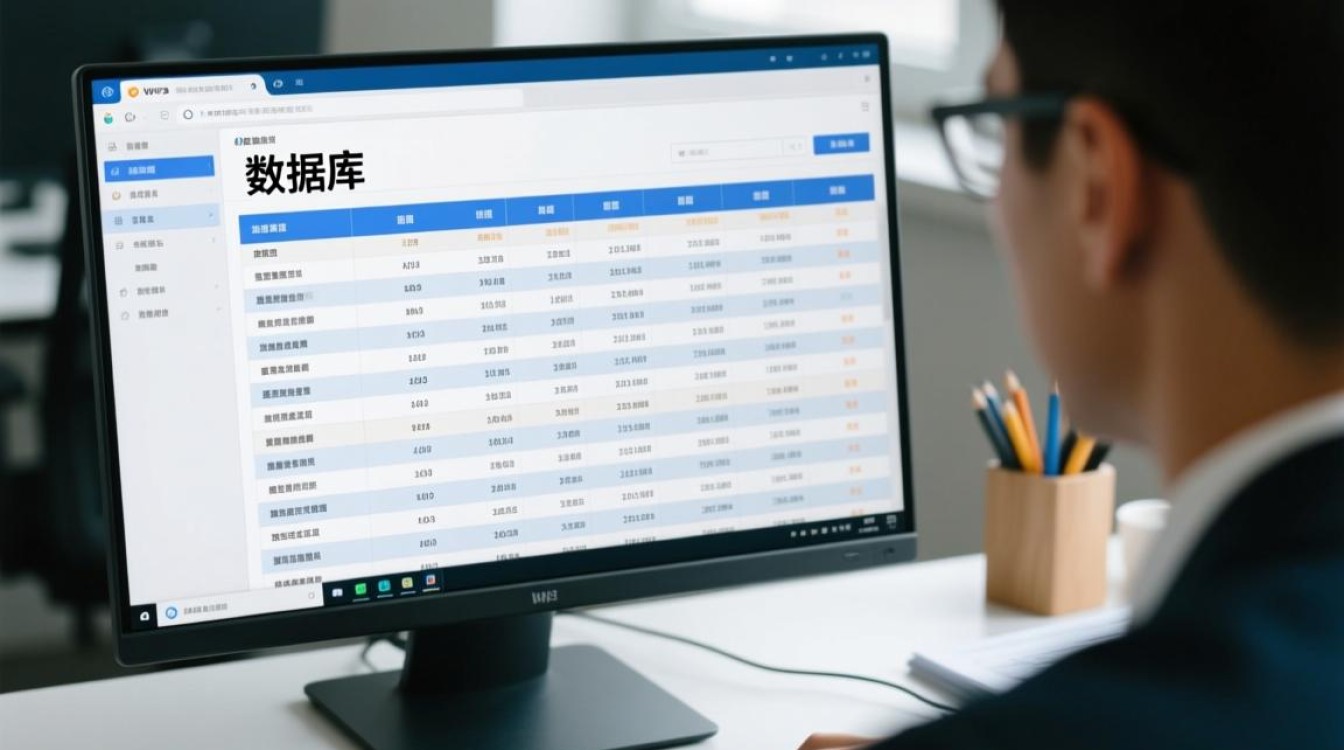
相关问答FAQs
如果我的数据分散在两个不同的WPS表格文件中,如何比对找出它们之间的重复记录?
解答: 这是一个常见的需求,最直接的方法是先将数据汇总,您可以新建一个工作簿,或者在其中任一文件的空白工作表里,将两个文件中的数据分别复制粘贴到同一个工作表中(先粘贴文件A的数据,接着在下方粘贴文件B的数据),为了区分来源,建议添加一个“来源”列,并分别标记为“文件A”和“文件B”,数据合并后,您就可以使用上述的“条件格式”或“删除重复项”功能,基于关键字段(如ID、手机号等)来查找和处理两个文件间的重复项了。
我错用了“删除重复项”功能,把一些不该删的数据删了,现在文件也保存了,还有办法恢复吗?
解答: 这是一个比较棘手的情况,因为“删除重复项”操作在文件保存后,通常是无法直接撤销的。首要的预防措施永远是:在执行任何有破坏性的数据操作前,先创建一份原始数据的备份。 如果您没有备份,可以尝试以下几种“补救”方法,但成功率不保证:
- 检查是否有临时文件或自动备份版本: 在WPS的“文件”->“备份与恢复”->“ backup 管理中,查看是否有操作前的自动保存副本。
- 查看系统回收站: 如果您在操作前是将文件另存为一个新的副本,那么原始文件可能仍在回收站中。
- 从云端恢复: 如果您的文件保存在WPS云文档、金山文档或其他云同步服务中,通常会有版本历史记录功能,您可以登录网页版或客户端,找到该文件并恢复到之前的版本。
养成“先备份,后操作”的好习惯,是避免数据丢失最可靠的保障。
【版权声明】:本站所有内容均来自网络,若无意侵犯到您的权利,请及时与我们联系将尽快删除相关内容!






发表回复